QL-1110NWB/1110NWBc
Vanliga frågor & felsökning |
Hur ansluter jag skrivaren till datorn via ett fast nätverk (Ethernet)? För Windows:
- Om du vill använda en statisk IP-adress för att ansluta skrivaren till en fast LAN-anslutning installerar du skrivardrivrutinen och Printer Setting Tool från avsnittet [Nedladdningar] på den här webbplatsen och anger sedan inställningarna för trådbunden LAN-anslutning.
- Du kan inte använda den trådlösa och trådbundna funktionen samtidigt. Stäng av den trådlösa funktionen innan du använder den trådbundna funktionen.
- Använd en kategori 5-kabel (eller högre) för 10BASE-T eller 100BASE-TX Fast Ethernet-nätverk.
- Anslut skrivaren till LAN-porten som inte utsätts för överspänning.
Följ anvisningarna nedan:
- Hämta skrivardrivrutinen och P-touch Editor från avsnittet [Downloads/Nedladdningar] på den här webbplatsen.
- Starta installationsprogrammet för skrivardrivrutinen.
-
När dialogrutan [anslutningstyp] visas väljer du [trådbunden nätverksanslutning (Ethernet)]. Klicka på [Nästa] och följ sedan anvisningarna för att slutföra installationen.
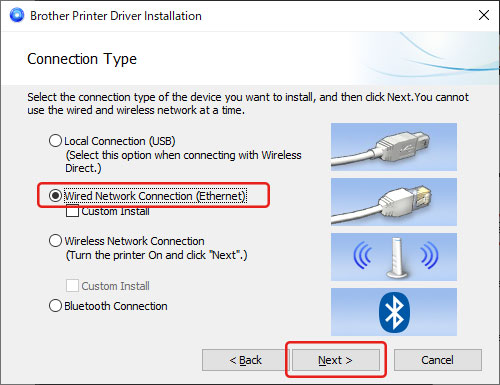
- Innan du ansluter LAN-kabeln ska du se till att skrivaren är avstängd.
- Anslut LAN-kabeln till LAN-porten på skrivarens baksida.
- Anslut LAN-kabeln till en aktiv LAN-port i nätverket.
- Slå på skrivaren.
- Installera och starta P-touch Editor för att skapa och skriva ut etiketter.
Skrivarens kommunikationsinställningar kan ändras under [Kommunikationsinställningar] i Printer Setting Tool. Mer information finns i "använda kommunikationsinställningarna (för Windows)".